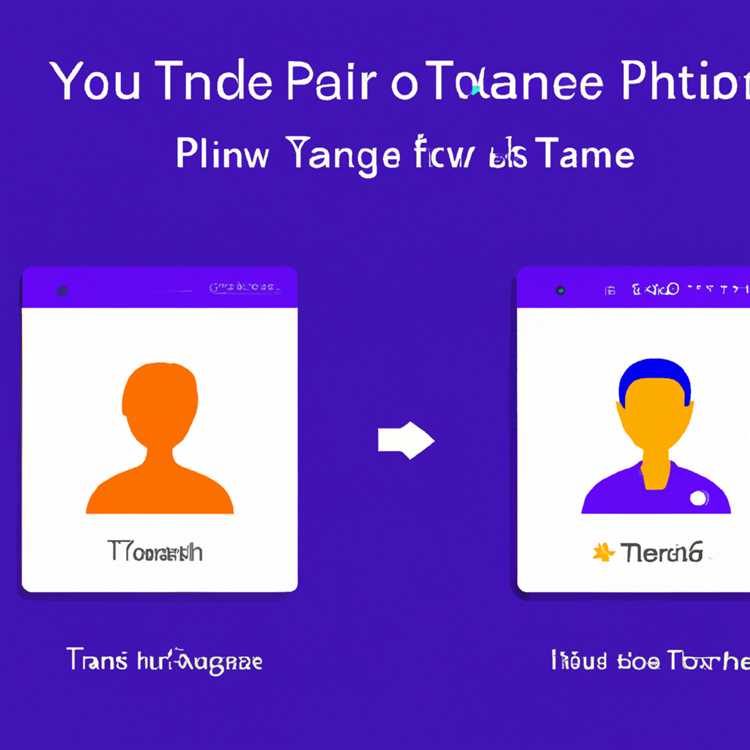Ứng dụng Internet Download Manager thay thế chức năng tải xuống tệp của trình duyệt của bạn, để khi bạn nhấp vào liên kết tải xuống, IDM sẽ tự động khởi chạy. Để thêm nhiều tệp vào hàng đợi IDM của bạn, hãy kéo và thả các URL tải xuống vào cửa sổ Drop Target. Ngoài ra, hãy chọn nhiều URL trong một tài liệu hoặc ứng dụng, sau đó sử dụng menu ngữ cảnh nhấp chuột phải để thêm tệp vào hàng đợi. Khi các tệp nằm trong hàng đợi, bạn có thể bắt đầu tải xuống ngay lập tức hoặc lên lịch để tải xuống sau bằng Trình lập lịch.
Thả mục tiêu
Bước 1
Mở IDM, sau đó nhấp vào tùy chọn "URL" trong menu điều hướng trên cùng. Menu URL sẽ mở ra.
Bước 2
Nhấp vào “Drop Target” để mở cửa sổ Drop Target.
Bước 3
Nhấp và kéo URL tải xuống vào cửa sổ Drop Target, sau đó thả URL vào cửa sổ. Hộp thoại Tải xuống IDM mở ra.
Bước 4
Nhấp vào nút "Duyệt qua" trong hộp thoại Tải xuống IDM để chọn vị trí lưu tệp đã tải xuống. Điều hướng đến vị trí, sau đó nhấp vào “OK”.
Nhấp vào nút “Bắt đầu tải xuống” để bắt đầu tải xuống ngay lập tức hoặc nhấp vào “Tải xuống sau” để lên lịch tải xuống sau.
Nhiều lựa chọn
Bước 1
Mở tài liệu hoặc ứng dụng có chứa danh sách URL để tải xuống.
Bước 2
Nhấp và kéo con trỏ qua các URL sẽ được thêm vào hàng đợi IDM. Các URL sẽ nổi bật khi chúng được chọn.
Nhấp chuột phải vào URL được đánh dấu và nhấp vào “Tải xuống TẤT CẢ với IDM” từ menu ngữ cảnh. Tất cả các URL đã chọn sẽ được thêm vào hàng đợi IDM.